ახლა ის რჩება Google Chrome. გასაგებია, რადგან მას ბევრი უპირატესობა აქვს და საკმაოდ თანამედროვეა. მაგრამ შეიძლება მოხდეს, რომ ერთ დღეს, ბრაუზერის გახსნისას, ფანჯარა გამოჩნდება შეცდომით:
"თქვენი პროფილის სწორად ჩატვირთვა ვერ მოხერხდა. ზოგიერთი ფუნქცია შეიძლება არ იყოს ხელმისაწვდომი. დარწმუნდით, რომ თქვენი პროფილი არსებობს და რომ თქვენ გაქვთ ოპერაციების წაკითხვისა და წერის ნებართვა."
მე არ ვხმარობ Google Chrome- ს, არამედ მასზე დაფუძნებულ ბრაუზერს - Iron. ეს გამოწვეულია იმით, რომ მოცემული ბრაუზერი არ გაგზავნით მონაცემებს მონახულებული საიტების შესახებ სტატისტიკის ცენტრში, როგორც ამას Google Chrome აკეთებს. ახლა Chromium- ის ძრავაზე დაფუძნებული მრავალი ბრაუზერია, რადგან ის არის საზოგადოებრივ დომენში და მრავალი კომპანია იყენებს მას ბრაუზერების გასათავისუფლებლად, მაგალითად, Yandex Browser, Mail (ინტერნეტი) და სხვ. მაგალითად, მას ასევე ეყრდნობა იგი.
ახლა უფრო ახლოს სტატიის არსს. არის ერთი ძალიან კარგი გზა ამ შემაშფოთებელი შეცდომის აღმოსაფხვრელად და ახლა ამას ვაჩვენებ.
როგორ ამოიღოთ შეცდომა "თქვენი პროფილის სწორად ჩატვირთვა ვერ მოხერხდა"
1. დახურვა google ბრაუზერი Chrome თუ მუშაობს.
2. გახსენით Explorer. შეგიძლიათ უბრალოდ გახსნათ ჩემი კომპიუტერი ან სადმე ნებისმიერ საქაღალდეში.
3.
შეიყვანეთ საქაღალდის მისამართი მისამართის ზოლი Explorer და დააჭირეთ Enter.
Windows XP- ისთვის:
% USERPROFILE% \\ ადგილობრივი პარამეტრები \\ განაცხადის მონაცემები \\ Google \\ Chrome \\ მომხმარებლის მონაცემები \\
ფანჯრებისთვის 7:
% USERPROFILE% \\ AppData \\ ადგილობრივი \\ Google \\ Chrome \\ მომხმარებლის მონაცემები \\
სკრინშოტი, თუ როგორ იყო ეს, მაგალითად, Windows XP:
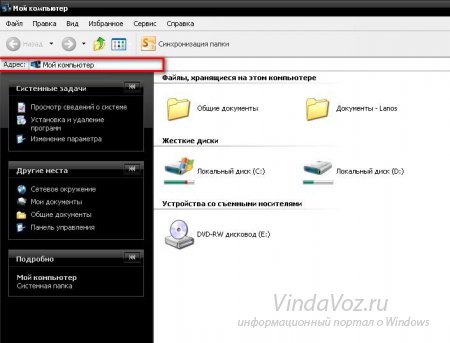
და ასე უნდა იყოს მისამართის ჩასმის შემდეგ:
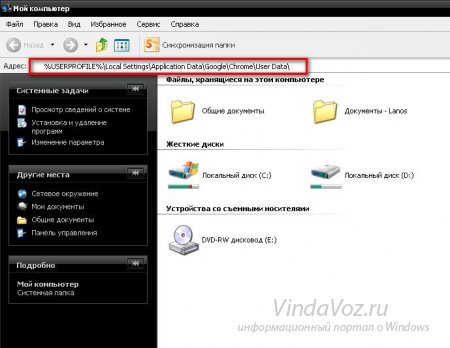
შესვლის შემდეგ დააჭირეთ Enter და შედით საჭირო საქაღალდეში.
იმიტომ მე ვიყენებ ბრაუზერს Chromium ძრავაზე დაყრდნობით, შემდეგ ჩემი გზა არის ეს:
% USERPROFILE% \\ ადგილობრივი პარამეტრები \\ განაცხადის მონაცემები \\ Chromium \\ მომხმარებლის მონაცემები
4. ამ ფანჯარაში ჩვენ ვიპოვით ნაგულისხმევი საქაღალდე და ვასახელებთ მას Default1 ან Default_old ან ზოგადად, როგორც მოგწონს. მთავარია, რომ სახელი განსხვავებული იყოს. შეიძლება ვინდავოსაც კი დაასახელოთ.
5. დაიწყეთ Google Chrome და დახურეთ. ამ მოქმედებით შევქმენით ახალი საქაღალდე ნაგულისხმევი.
6. ჩვენ მივდივართ Default1 საქაღალდეში (ან, როგორც იქვე გამოიძახეთ). მასში ვპოულობთ და ვშლით ვებ მონაცემთა ფაილს.
7. ახლა შეარჩიეთ ყველაფერი, რაც დარჩა (შეგიძლიათ გამოიყენოთ ცხელი კლავიშები Ctrl+ა) და დააკოპირეთ ( Ctrl+გ) ახლად შექმნილი ნაგულისხმევი საქაღალდეში.
8. წაშალეთ Default1 საქაღალდე (ან, როგორც ამას ეძახით).
არ არის დაბნეული? თუ არა, მაშინ ყველაფერი უნდა დამუშავდეს და პრობლემა მოგვარდეს. შეგიძლიათ გახსნათ ბრაუზერი და შეამოწმოთ.
თუ ეს არ მუშაობს, შემდეგ კვლავ წაიკითხეთ ინსტრუქციები და იფიქრეთ იმაზე, თუ როგორ სწორად გააკეთოთ ეს.
თუ ესეც არ დაეხმარება, მაშინ შეეცადეთ წაშალოთ ვებ მონაცემთა ფაილი ნაგულისხმევი საქაღალდეში. რა თქმა უნდა, ეს უკეთესად ხორციელდება ბრაუზერის დახურული საშუალებით.
ეს ყველაფერია. თუ თქვენ გაქვთ რაიმე შეკითხვა შეცდომის დაფიქსირების შესახებ პროფილის არასწორი დატვირთვის შესახებ, ჩაწერეთ კომენტარებში.
თქვენი პროფილის სწორად ჩატვირთვა ვერ მოხერხდა. ზოგიერთი ფუნქცია შეიძლება არ იყოს ხელმისაწვდომი. დარწმუნდით, რომ თქვენი პროფილი არსებობს და რომ თქვენ გაქვთ წაკითხვის და წერის უფლება.
ამ შეცდომის ცალკეული მზაკვრულობა იმაში მდგომარეობს იმაში, რომ ეს პატარა, nontescript ფანჯარა ჩნდება ფონზე და იმალება ბრაუზერის ფანჯრის უკან. შედეგად, მომხმარებელს შეუძლია ნახევარი საათის განმავლობაში დაელოდოს, სანამ ის აღმოაჩენს. შეცდომის ფანჯრის სანახავად საჭიროა ბრაუზერის ძირითადი ფანჯრის მინიმუმამდე შემცირება.
ეს შეცდომა შეიძლება გამოჩნდეს ბრაუზერში შესვლის მცდელობისას, ან, მაგალითად, პროგრამის ან გაფართოების დაყენებისას.
Google Chrome- ის შეცდომის მიზეზები
სავარაუდო მიზეზი 11 პროფილის ფაილებში გამოტოვებაა.
სავარაუდო მიზეზი # 2 - პროფილის საქაღალდეში ნამდვილად არ არის წაკითხული და ჩაწერის ნებართვები. სინამდვილეში, ეს სიტუაცია უკიდურესად იშვიათია.
სად მდებარეობს Google Chrome ბრაუზერის მომხმარებლის პროფილი
Windows 7 და Windows 8 \\ 8.1: საქაღალდეში C: \\ მომხმარებელი \\ ანგარიშის სახელი\\ AppData \\ ადგილობრივი \\ Google \\ Chrome \\ მომხმარებლის მონაცემები
Windows XP– სთვის: საქაღალდეში C: \\ დოკუმენტები და პარამეტრები \\ ანგარიშის სახელი\\ ადგილობრივი პარამეტრები \\ განაცხადის მონაცემები \\ Google \\ Chrome \\ მომხმარებლის მონაცემები
როგორ დაფიქსირება შეცდომა "თქვენი პროფილის სწორად ჩატვირთვა ვერ მოხერხდა"
შეცდომის გამოსწორება:
1 დახურეთ Google Chrome ბრაუზერის ყველა ფანჯარა.
2 გადადით \\ AppData \\ Local \\ Google \\ Chrome \\ საქაღალდეში და წაშალეთ საქაღალდე მომხმარებლის მონაცემები
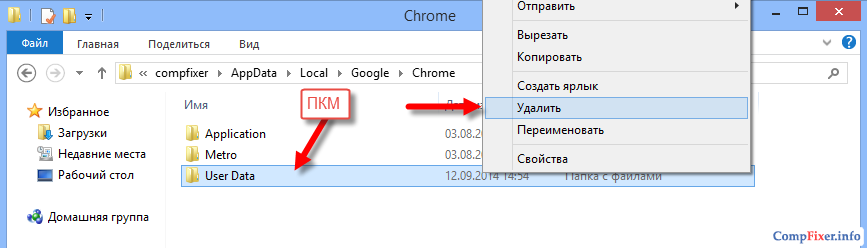
3 დაიწყეთ ბრაუზერი.
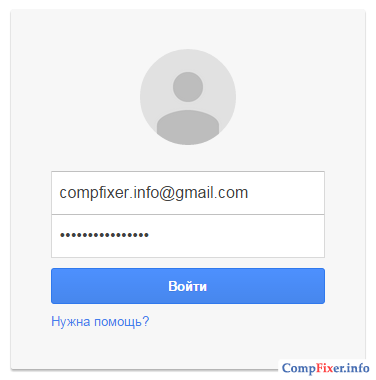
ამ შემთხვევაში, პროფილის საქაღალდე კვლავ შეიქმნება ბრაუზერის მიერ. მიყევით მოქმედებას, რომელშიც ადრე მოხდა ეს შეცდომა, რომ გაეცნოთ პროფილის დატვირთვის შეცდომა გაქრა.
თუ ეს არ დაგვეხმარა
თუ ზემოთ აღნიშნული ოპერაცია არ დაეხმარა, შეამოწმეთ საქაღალდეში NTFS ნებართვები მომხმარებლის მონაცემები. ეს შეიძლება გაკეთდეს ჩანართზე. უსაფრთხოება:
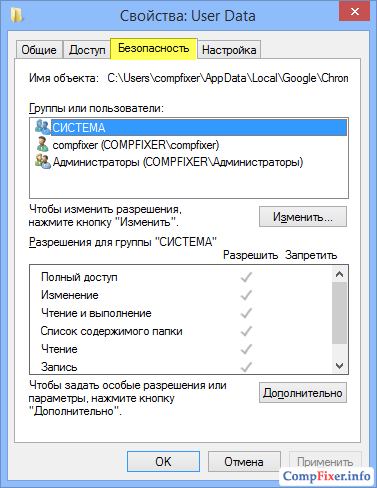
ლამაზი თანამედროვე ბრაუზერი ინტეგრირებული ხელსაწყოებით საძიებო სისტემა Google, რომელიც აცხადებს, რომ არის ყველაზე სწრაფი და სტაბილური ინტერნეტ ბრაუზერი. ამასთან, ფიგურალურად რომ ვთქვათ, ურყევი, როგორც კედლის სტაბილურობა ახლახან დაფარული საკმაოდ შესამჩნევი ბზარებით. ცოტა ხნის წინ, ბრაუზერის ბევრ მომხმარებელს შეექმნა მუდმივად შესამჩნევი შეცდომა, რაც არ დაეხმარება მოშორებას ან ბრაუზერის სრული ინსტალაციიდან:
"თქვენი პროფილის სწორად ჩატვირთვა ვერ მოხერხდა. ზოგიერთი ფუნქცია შეიძლება არ იყოს ხელმისაწვდომი. დარწმუნდით, რომ თქვენი პროფილი არსებობს და რომ თქვენ გაქვთ წაკითხვის და წერის უფლება. "
ამ მომენტში, ამ შემაშფოთებელი შეცდომის აღმოსაფხვრელად რამდენიმე გზა არსებობს, მათ სათითაოდ განვიხილავთ.
მეთოდი, ნომერი "რბოლები"
მოგება + ე
დირიჟორი და დააჭირეთ შედი (იხ. სკრინშოტი)
გზა Windows XP:
% USERPROFILE% \\ ადგილობრივი პარამეტრები \\ განაცხადის მონაცემები \\ Google \\ Chrome \\ მომხმარებლის მონაცემები \\
გზა Windows 7-ისთვის:
% USERPROFILE% \\ AppData \\ ადგილობრივი \\ Google \\ Chrome \\ მომხმარებლის მონაცემები \\
4. ფანჯარაში, რომელიც იხსნება, თქვენ უნდა იპოვოთ საქაღალდე "ნაგულისხმევი" (მაგ ნაგულისხმევი1 ).
5. დახურვის გარეშე გამომძიებელი გარბოდა Google Chrome ხოლო საქაღალდე " ნაგულისხმევი "ავტომატურად განახლდება.
6. გადადით " ნაგულისხმევი1 "და წაშალე ფაილი" ვებ – მონაცემები ".
7. დააკოპირეთ ყველა დარჩენილი ფაილი " ნაგულისხმევი1 "დასტა" ნაგულისხმევი ".
8. ძველი საქაღალდის წაშლა " ნაგულისხმევი1 ".
გილოცავთ, ამის შემდეგ პრობლემა მოგვარდება.
მეთოდი ნომერი dvas
1. დახურეთ Google Chrome ბრაუზერი, თუ ის მუშაობს.
2. გახსენით ფაილი Explorer. ამის გაკეთება შეგიძლიათ კლავიშთა კლავიშზე დაჭერით მოგება + ე (Win კლავიატურა არის ის, რომელზეც ხატულია Windows ხატი).
3. შეიყვანეთ საქაღალდის მისამართი მისამართის ზოლში დირიჟორი და დააჭირეთ შედი (იხ. სკრინშოტი). გთხოვთ გაითვალისწინოთ, რომ განსხვავებულად ოპერაციული სისტემები საქაღალდის ადგილმდებარეობის მისამართი განსხვავებულია.
გზა Windows XP:
% USERPROFILE% \\ ადგილობრივი პარამეტრები \\ განაცხადის მონაცემები \\ Google \\ Chrome \\ მომხმარებლის მონაცემები \\ ნაგულისხმევი \\
გზა Windows 7-ისთვის:
% USERPROFILE% \\ AppData \\ ადგილობრივი \\ Google \\ Chrome \\ მომხმარებლის მონაცემები \\ ნაგულისხმევი \\
3. იპოვნეთ და წაშალეთ ფაილი " ვებ – მონაცემები ".
ეს ასევე საკმარისი უნდა იყოს ისე, რომ ბრაუზერის დაწყების შემდეგ, შეცდომა "თქვენი პროფილის სწორად ჩატვირთვა ვერ მოხერხდა ..." ქრება, თუმცა, თუ ეს არ მოხდა, ჩვენ მესამე მეთოდს მივდივართ.
მეთოდი ნომერი სამი
1. გახსენით " სამუშაო მენეჯერი "(ამის გაკეთება, დააჭირეთ ღილაკის კომბინაციას" Ctrl + Alt + Del "და აირჩიეთ" დაიწყეთ სამუშაო მენეჯერი »).
2. სამუშაო მენეჯმენტში გადადით " პროცესები ".
3. თანმიმდევრულად შეარჩიეთ ყველა პროცესი, რომელიც შეიცავს სახელწოდებას " ქრომი "და დაასრულეთ მათი ნამუშევარი დაჭერით" პროცესის დასრულება » (იხ. სკრინშოტი).
იმედი მაქვს, რომ ზემოთ მოყვანილი ნაბიჯები დაგეხმარებათ ბრაუზერის ნორმალურ მუშაობაში აღდგენაში და თქვენ არასდროს წააწყდებით მსგავს შეცდომას.
ამჟამად, რუსულენოვანი რეგიონის ყველა ბრაუზერსა და არა მხოლოდ ლიდერებს შორის, Google Chrome ნეკნებს ხდის. უფრო და უფრო მეტი მომხმარებელი უპირატესობას ანიჭებს მას სიჩქარესა და სიმარტივეს. ინტერფეისი. ამასთან, შეცდომები ყველაზე საიმედო პროგრამებშიც კი გვხვდება და Google Chrome არ არის გამონაკლისი. მას შემდეგ, თითქმის ნებისმიერი მოწოდებული ინტერნეტ ბრაუზერი უფრო დიდი პერსონალიზაციისკენ მიისწრაფვის, რაც მომხმარებელს საშუალებას აძლევს უფრო ოპტიმალურად იმუშაოს მსოფლიო ქსელის ღია სივრცეებზე. ბრაუზერის პერსონალიზაციასთან დაკავშირებული ერთ-ერთი ყველაზე გავრცელებული შეცდომა, რომელსაც მრავალი მომხმარებელი ხვდება, პროფილის არასწორი დატვირთვაა. როგორც წესი, მსგავსი შეცდომის შეტყობინება ასე გამოიყურება.
Google Chrome- ის შეცდომა
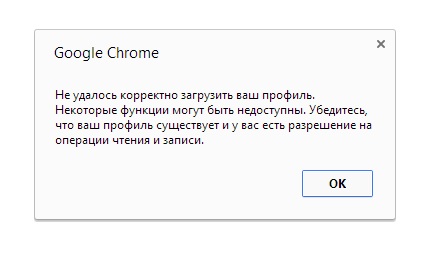
და ეს შეიძლება ზოგადად საინტერესო და გაუგებარი იყოს - მონიტორზე ერთდროულად რამდენიმე ასეთი შეტყობინება იქნება.
არა, ეს შეცდომა გავლენას არ ახდენს გლობალურად ბრაუზერის და კომპიუტერის მუშაობაზე, ასეთი სიტუაცია არის საერთო. თუმცა, დროთა განმავლობაში და ამგვარი წარუმატებლობის გამოვლენა არაერთხელ, მთელი ეს სიტუაცია ასე ოდნავ გაღიზიანებას იწყებს. არსებული ვითარების გამოსასწორებლად საკმარისია უბრალოდ შეასრულოთ ეტაპობრივად ის, რაც ქვემოთ იქნება დაწერილი.
დასაწყისისთვის, შემდეგი შეცდომის გაგზავნის შემდეგ, ღირს დახურვა (ან მათ, თუ რამდენიმე ფანჯარაა). ამის შემდეგ, ბრაუზერში, მარჯვენა ზედა კუთხეში, ვიპოვით ხატი სამი ჰორიზონტალური ზოლით და ვდებთ მასზე.
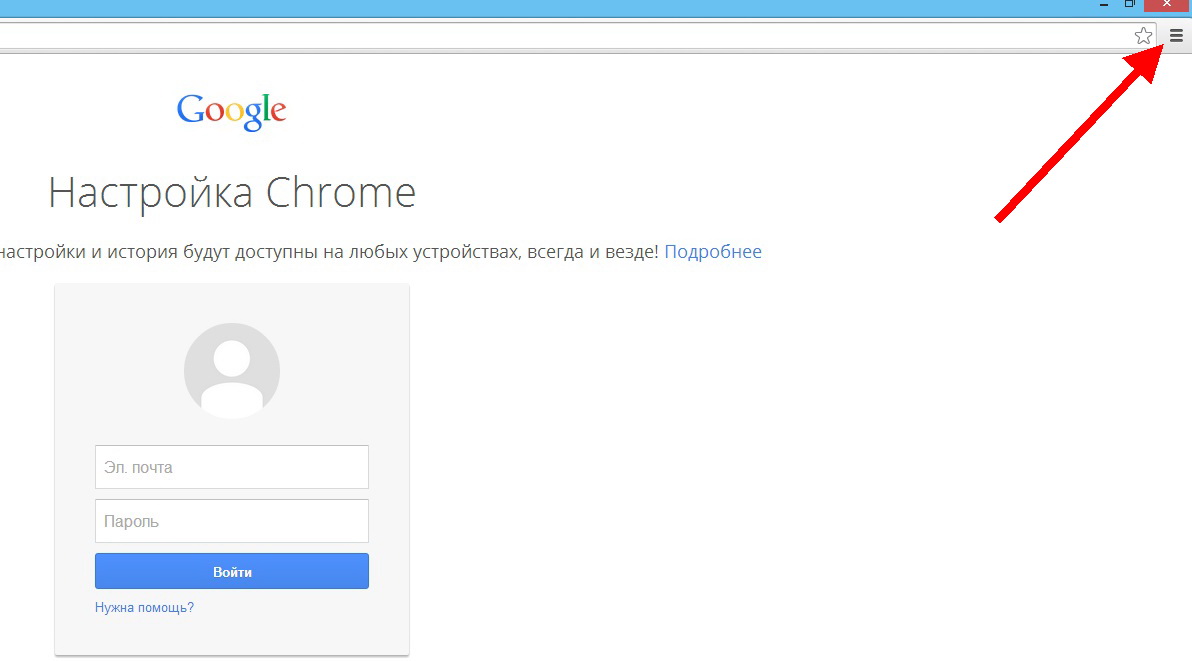
მონიტორზე ჩნდება ოფციების ჩამონათვალი. თქვენ უნდა აირჩიოთ "პარამეტრები" მაუსის მარცხენა ღილაკით.
![]()
პარამეტრების ფანჯარაში, ფანჯრის ბოლოში უფრო ახლოს, განთავსდება ღილაკი "წაშლა მომხმარებელი". დააჭირეთ მას.
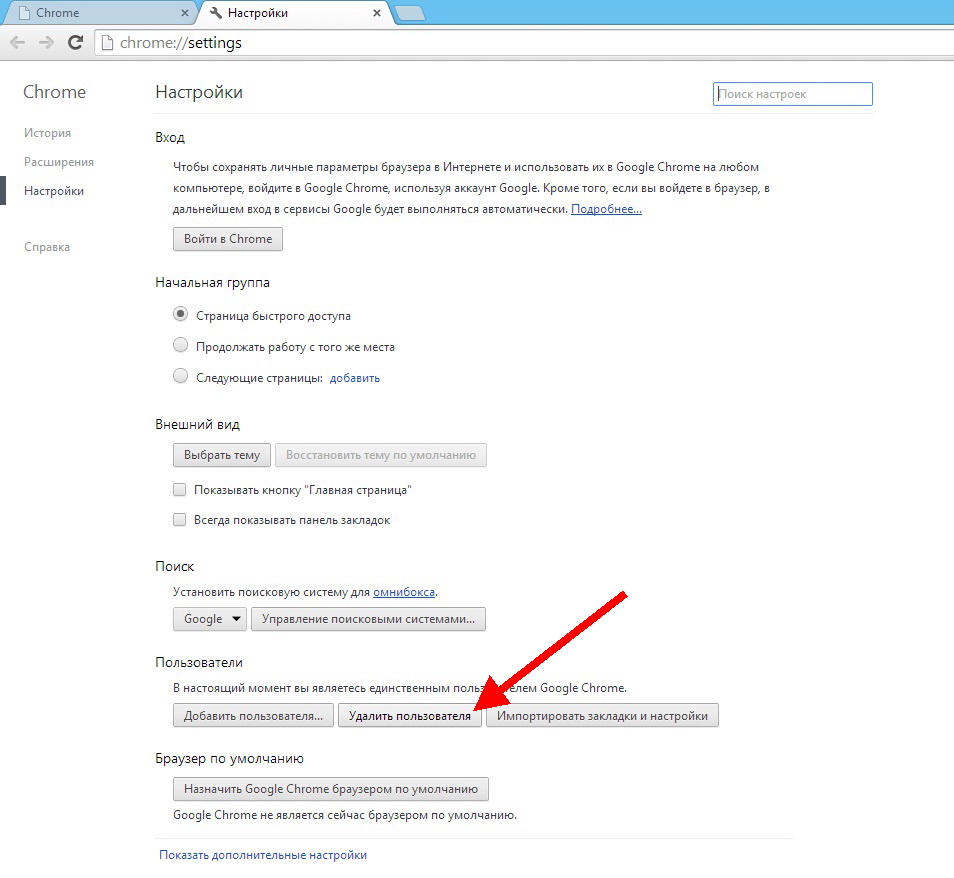
ამის შემდეგ, პროგრამა შემდეგი ფანჯრის საშუალებით დაინტერესდება მომხმარებლის ნდობით, მომხმარებლის და მისი ყველა მონაცემის წაშლაზე, აღდგენის შესაძლებლობის გარეშე. აქ მყარად უნდა დავუდგეთ ჩვენს მიწას და დაადასტუროთ მისი მოცილება. არ ინანებთ მომხმარებლის პროფილის მოშორებას, რადგან ეს არანაირად არ იმოქმედებს არც Google Chrome- ის სიჩქარეზე ან ფუნქციონალობაზე. უბრალოდ, ბრაუზერი უფრო პერსპექტიული გახდება და შეწყვეტს მომხმარებლის მონაცემების შეგროვებას.
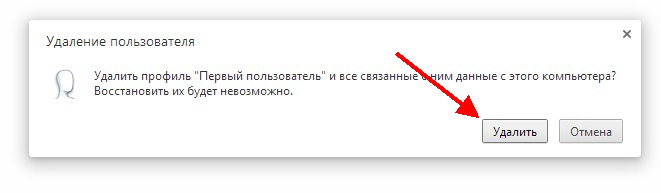
დიახ, არანორმალურია, რომ ბრაუზერმა, რომელიც აცხადებს, რომ მოახდენს სამუშაოს პერსონალურად შესრულებას კონკრეტული რეგისტრირებული მომხმარებლისთვის, ვერ შეძლებს სწორად გადმოწეროთ მონაცემები ამის შესახებ, რაც ზოგჯერ შემაშფოთებელია. მაგრამ, როგორც ზემოთ უკვე აღინიშნა, ვერანაირი პროგრამა ვერ იქნება მთლიანად დაცული ერთი შეხედვით ყველაზე მოულოდნელი შეცდომებისგან. მათი გარეგნობა ხშირად განპირობებულია იმით, რომ ნებისმიერი პროგრამა მუდმივად ემატება და იხვეწება. ეს, თავის მხრივ, შეიძლება გამოიწვიოს იმ ფაქტმა, რომ პროგრამის კოდის ზოგიერთი ნაწილი კონფლიქტში შედის და შეიძლება დაბლოკოს რამდენიმე ადრე არსებული მოდული. და ეს უკვე თითოეული მომხმარებლის პირადი გადაწყვეტილებაა, გააგრძელოს ამ პროდუქტის გამოყენება, რადგან არ არსებობს გლობალური პრობლემები, ან ინტერნეტში მოიძიეთ უფრო დაფიქრებული პროგრამული პროდუქტი, მსგავსი ფუნქციებით. თუ ადამიანი კმაყოფილია ყველაფრით და პერსონალიზაცია მისთვის არც ისე მნიშვნელოვანია, მაშინ უფრო ლოგიკური იქნებოდა მომხმარებლის პროფილის უბრალოდ წაშლა ზემოთ აღწერილი წესით.
თქვენ არ უნდა დააშინოთ, თუ შეცდომას წააწყდებით "ვერ შეძლო პროფილის სწორად ჩატვირთვა." ჩვენ ასევე არ გირჩევთ Google Chrome ბრაუზერის ინსტალაციას, რადგან სიტუაცია არ შეიცვლება. რა უნდა გააკეთოთ, თქვენ ჰკითხავთ. გამოსავალი ნამდვილად არსებობს, უფრო მეტიც, რამდენიმე მათგანი არსებობს.
როგორ სწორად ატვირთოთ თქვენი პროფილი: მეთოდი პირველი
პირველი, დახურეთ თქვენი ბრაუზერი. ამის შემდეგ ჩვენ უნდა ვთხოვოთ სისტემას
ამ მიზნით აჩვენეთ "სერვისი", შემდეგ გადადით "საქაღალდის ოფციები", მიაქციეთ ყურადღება "View" და დაუსვით ამოცანა "Show დამალული საქაღალდეები»(როდესაც ბრაუზერთან პრობლემა მოგვარდება, შეგიძლიათ გააკეთოთ საპირისპირო პროცედურა საქაღალდეების პარამეტრებისთვის, რათა მათ ნორმალურ ფორმაში აღადგინოთ). შემდეგ ჩვენ უნდა შევიდეთ საქაღალდეში, სახელწოდებით User Data. ამისათვის თქვენ უნდა გაიაროთ გრძელი გზა: წადი C- ს დრაივზე, გახსენით მომხმარებელთა საქაღალდე, შემდეგ მიდიხართ დირექტორიაში მომხმარებლის სახელით, შემდეგ ჩვენ დაინტერესებული ვართ AppData საქაღალდეში, შემდეგ ლოკალურ, რა თქმა უნდა, Google- ში, შესაბამისად, Chrome. იქ უკვე ვნახავთ მომხმარებლის მონაცემთა საჭირო დირექტორია. შემდეგ ეტაპზე, ჩვენ ვესტუმრებით ნაგულისხმევი საქაღალდეს, მისგან ვშლით ვებ მონაცემთა დირექტორია. ყველაფერი მზად არის. პრობლემა უნდა მოგვარდეს.
Chrome– მა ვერ შეძლო პროფილის ჩატვირთვა: მეორე გამოსავალი
აღსანიშნავია ეს ეს მეთოდი პირველიდან გამომდინარე. ჩვენ უნდა შევიდეთ იმ საქაღალდეში, რომელიც უკვე მოვინახულეთ პირველივე გადაწყვეტაში. მას შემდეგ, რაც ჩვენ, ჩვენ ვეძებთ დირექტორია, სახელწოდებით ნაგულისხმევი. შემდეგი, დაარქვით ამ საქაღალდეს, მაგალითად, Default2- ში. ![]()
ამის შემდეგ, გახსენით Chrome ბრაუზერი და მყისიერად ჩნდება სახელი ნაგულისხმევი.
შემდეგი, ბოლოდროინდელი Default2 დაარქვეს შედეგად საქაღალდეში, ჩვენ ვთვლით აბსოლუტურად ყველა მონაცემს, გარდა ვებ მონაცემებისა. ეს რჩება Default2 დირექტორიის წაშლა. ამ მომენტიდან, მითითებული შეცდომა არ უნდა გამოჩნდეს. თუ ერთხელ ეს მისთვის ცოტათი ჩანდა და შეცდომა კიდევ ერთხელ შეახსენებს თავს საკუთარ თავს, შეგიძლიათ გააკეთოთ ყველაფერი, რაც ზემოთ აღწერილი იყო.
არსებობს მესამე ვარიანტი
ამისათვის დააჭირეთ ღილაკს სამი ზოლებით, რომელიც მდებარეობს ბრაუზერის ზედა მარჯვენა კუთხეში და მენიუში, რომელიც გამოჩნდება, იპოვნეთ ამავე სახელწოდების ელემენტი. "პარამეტრებში" ყოფნისას ჩვენ ვეძებთ "მომხმარებლების" განყოფილებას და ოდნავ დაბალ "ფუნქციონირების წაშლა" ფუნქციას. ჩვენ ვატარებთ მოხსნას, რის შემდეგაც შეცდომამ აღარ უნდა შეგაწუხოთ.
უნდა აღინიშნოს, რომ მომხმარებლის წაშლის შემდეგ, ავტომატური  შესასვლელი google ანგარიში და მის ყველა სერვისზე წვდომა. თუ რაიმე მიზეზით არ ხართ კომფორტული ეს მეთოდი ან ის არ დაგეხმარებით, უბრალოდ შედით თქვენი Google ანგარიშიდან და შეხვიდეთ ისევ თქვენი ბრაუზერის პარამეტრების გამოყენებით.
შესასვლელი google ანგარიში და მის ყველა სერვისზე წვდომა. თუ რაიმე მიზეზით არ ხართ კომფორტული ეს მეთოდი ან ის არ დაგეხმარებით, უბრალოდ შედით თქვენი Google ანგარიშიდან და შეხვიდეთ ისევ თქვენი ბრაუზერის პარამეტრების გამოყენებით.
დავალების მენეჯერის მეშვეობით
თუ იცით, როგორ უნდა იმუშაოთ, თქვენთვის უფრო სწრაფი გზაა გათვალისწინებული. დაიწყეთ "სამუშაო მენეჯერი" კლავიატურის მალსახმობის გამოყენებით Ctrl + Alt + Del. გადადით "პროცესების" ჩანართზე. ჩვენ გათიშავთ ყველა პროცესს, რომელსაც უკავშირდება Chrome სახელი. ასევე შეგიძლიათ გაუშვათ Chrome, როგორც ადმინისტრატორი.
თუ გაქვთ Windows XP
პრობლემის გადასაჭრელად ზემოთ აღწერილი ყველა მეთოდი "პროფილის სწორად ჩატვირთვა შეუძლებელია" ყველაფერზე მუშაობს windows ვერსიებითავსებადია Chrome ბრაუზერში. ამასთან, თუ თქვენ იყენებთ XP– ს, სასურველი მომხმარებლის მონაცემთა საქაღალდის ადგილმდებარეობა ოდნავ შეიცვლება. დისკზე C მომხმარებელთა დირექტორიის ნაცვლად, გადადით დოკუმენტები და პარამეტრები. გარდა ამისა, ყველაფერი ისეა, როგორც ზემოთ აღწერილი.
პრობლემის მიზეზები
ჩვენ სწრაფად მივხვდით, თუ როგორ უნდა მოგვარდეს პრობლემა, მაგრამ ღირს იმის გაგება, თუ რატომ არა ![]() მოახერხა თქვენი პროფილის სწორად ჩატვირთვა. მსგავსი შეცდომა ხდება ბუღალტრული აღრიცხვის ხარვეზის გამო google შეტყობინებები. სწორედ ამიტომ, ყველა ზემოაღნიშნული ოპერაცია მიზნად ისახავს, \u200b\u200bპირველ რიგში, თქვენი კომპიუტერის მომხმარებლის მონაცემების წაშლას.
მოახერხა თქვენი პროფილის სწორად ჩატვირთვა. მსგავსი შეცდომა ხდება ბუღალტრული აღრიცხვის ხარვეზის გამო google შეტყობინებები. სწორედ ამიტომ, ყველა ზემოაღნიშნული ოპერაცია მიზნად ისახავს, \u200b\u200bპირველ რიგში, თქვენი კომპიუტერის მომხმარებლის მონაცემების წაშლას.
არ ინერვიულოთ, რომ პირადი ინფორმაცია სამუდამოდ წაშლილია. ფაქტობრივად სარეზერვო ყველა მასალა ინახება სერვერებზე ამის წყალობით, ახალი შესვლის დროს ანგარიში მონაცემები ავტომატურად გადმოწერს და დააინსტალირებს მყისიერად. ასე რომ, ჩვენ გავაცნობიერე, თუ რა უნდა გავაკეთოთ, თუ chrome ბრაუზერი თქვენი პროფილის სწორად ჩატვირთვა ვერ მოხერხდა. უნდა ითქვას, რომ პრობლემა საკმაოდ ხშირია ამ ბრაუზერის ყველა უპირატესობით.
დავალება "მელა"
თუ Firefox– მა ვერ შეძლო პროფილის ჩატვირთვა, გირჩევთ შექმნათ ახალი. დასაწყებად, დახურეთ ბრაუზერის ყველა ფანჯარა. გახსოვდეთ, რომ პროფილთან დაკავშირებული ყველა მოქმედება შესრულებულია "პროფილის მენეჯერის" გამოყენებით. 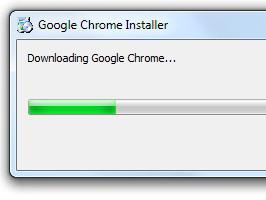 შეგიძლიათ გამოიყენოთ იგი Firefox– ში შესვლის სპეციალური პარამეტრით - p (ან ProfileManager).
შეგიძლიათ გამოიყენოთ იგი Firefox– ში შესვლის სპეციალური პარამეტრით - p (ან ProfileManager).
ჩვენ შევდივართ "დაწყებაში", ვასრულებთ ბრძანებას "აწარმოებს", ფანჯარაში, რომელიც გამოჩნდება სპეციალურ ველში
"ღია" ტიპის firefox.exe-p. გარდა ამისა, შეგიძლიათ გამოიყენოთ ღილაკი "დათვალიერება", მიუთითოთ, სად მდებარეობს firefox.exe ფაილი და დასასრულს დაამატეთ გასაღები: -p. თქვენ ასევე შეგიძლიათ მიაღწიოთ იმას, რაც გსურთ, ბრაუზერისგან მალსახმობის წყალობით.
დააწკაპუნეთ მასზე მარჯვენა ღილაკით, მენიუში აირჩიეთ "თვისებები", გადადით "მალსახმობი" ჩანართზე, დაამატეთ -p შეცვლა სპეციალურ "ობიექტს" ველში. ჩვენს წინაშე იხსნება "პროფილის მენეჯერი". ეს ხელს შეუწყობს პროფილის შექმნას ნებისმიერ დისკზე (თუნდაც ქსელის დისკზე), ისევე როგორც ნებისმიერ კომპიუტერულ დირექტორიაში. გარდა ამისა, აქ შეგიძლიათ შეცვალოთ ან წაშალოთ პროფილი.
ახალი პროფილის ძალა
შექმნისას, ასევე განახლებული პროფილის არჩევისას, ძველი 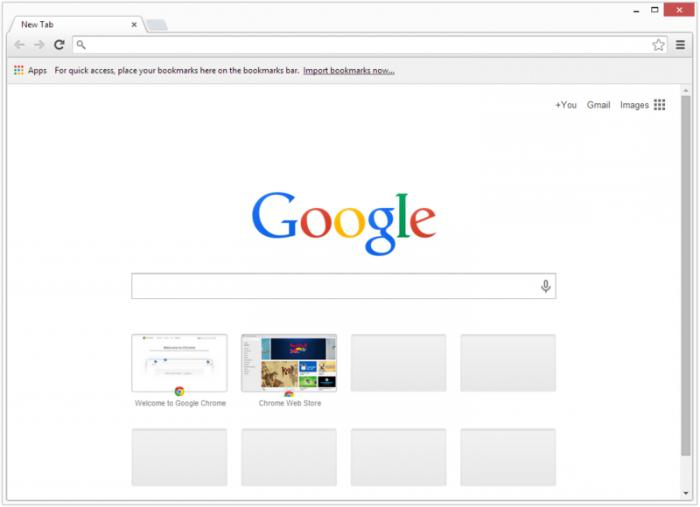 დარჩება თავდაპირველ ადგილას, მაგრამ აღარ იქნება გამოყენებული. დააჭირეთ ღილაკს "შექმნა", რომ ახალი პროფილი გამოჩნდეს. ჩვენ ვხედავთ ფანჯარას ინსტრუქციებით. ჩვენ ვსწავლობთ მას. დააჭირეთ "შემდეგი" ამის შემდეგ, "Wizards" დიალოგური ფანჯარა ჩნდება, რომელშიც ვდებთ შესაქმნელად შექმნილ პროფილის სახელს და თუ გსურთ დაინსტალიროთ პროფილის ადგილი, გარდა ნაგულისხმევისა, აირჩიეთ საქაღალდე "დაწკაპუნებით". ამის შემდეგ, დააჭირეთ ღილაკს "დასრულება".
დარჩება თავდაპირველ ადგილას, მაგრამ აღარ იქნება გამოყენებული. დააჭირეთ ღილაკს "შექმნა", რომ ახალი პროფილი გამოჩნდეს. ჩვენ ვხედავთ ფანჯარას ინსტრუქციებით. ჩვენ ვსწავლობთ მას. დააჭირეთ "შემდეგი" ამის შემდეგ, "Wizards" დიალოგური ფანჯარა ჩნდება, რომელშიც ვდებთ შესაქმნელად შექმნილ პროფილის სახელს და თუ გსურთ დაინსტალიროთ პროფილის ადგილი, გარდა ნაგულისხმევისა, აირჩიეთ საქაღალდე "დაწკაპუნებით". ამის შემდეგ, დააჭირეთ ღილაკს "დასრულება".
გილოცავთ, შექმნილ პროფილს. შეარჩიეთ იგი პროფილების ჩამონათვალში და დააჭირეთ ღილაკს "Launch Firefox". იმისათვის, რომ "პროფილის მენეჯერი" გამოჩნდეს ბრაუზერის დაწყებისას, უნდა წაშალოთ ყუთი "არ იკითხო". სანამ გახსნით ბრაუზერს, რომელშიც ყველა პარამეტრი "ნაგულისხმევი" იქნება და თქვენი სანიშნეები და გაფართოებები, შესაძლოა, არასწორი ოპერაცია Firefox
გახსოვდეთ, რომ ყველა პარამეტრი ხელახლა დარჩა წინა პროფილში. მის გამოყენებას დაუბრუნდეთ, თქვენ უნდა აწარმოოთ "პროფილის მენეჯერი" და საჭირო სახელი. როგორც წესი, პროფილი, რომელიც ნაგულისხმევად არის დაყენებული, სახელწოდებას სტანდარტულად იღებს. გახსოვდეთ, რომ თუ პროფილმა შეიცვალა მიმართულება ან აღარ გჭირდებათ, შეგიძლიათ ასევე წაშალოთ იგი ან შეცვალოთ იგი, როგორც ეს იყო შემოთავაზებული გაუმართავი ვარიანტებით. ისევ აქ დაგეხმარებათ "პროფილის მენეჯერი". პროფილის სისტემა ეფექტური აღმოჩნდა. შეგიძლიათ ბრაუზერის ცალკეული კონფიგურაცია რამდენიმე რეჟიმში, მაგალითად, სამუშაო (აუცილებელი დოკუმენტები და სამუშაო სანიშნეები), სახლი (სხვადასხვა სახის გასართობი და დასვენება), ბავშვები (თამაშების სანიშნეები), გამარტივებული (მხოლოდ ყველაზე აუცილებელი ინტერნეტთან მუშაობისთვის, თუ თქვენი კომპიუტერი გამოიყენება) ახლო ადამიანები, რომლებმაც ჯერ არ მიითვისეს ვებ – სირთულეებს). ვიმედოვნებთ, რომ ჩვენი რჩევების გამოყენებით, თქვენ ვერასდროს ნახავთ შეცდომას "ვერ შეძლო პროფილის სწორად ჩატვირთვა" თქვენს ბრაუზერში. ჩვენ აღწერეთ პრობლემის გადაჭრის მეთოდები ყველაზე პოპულარული და ფუნქციონალური ბრაუზერისთვის. თუ ახერხებთ მცირე გაუგებრობებისგან თავის დაღწევას, ეს პროგრამები მნიშვნელოვნად შეუწყობს ხელს თქვენს ცხოვრებას ინტერნეტში.




